Microsoft Excel es un poderoso programa que combina funciones de una hoja de cálculo con gráficas sofisticadas y características de un manejador de una base de datos. La aplicación está basada en un conjunto de celdas llamadas hoja de trabajo, en la cual se introducen datos. Usando fórmulas se puede realizar cálculos con los datos, de tal forma que cuando se realicen cambios excel automáticamente actualice los resultados de los cálculos.
Cuando Excel es abierto, veremos un libro de trabajo(workbook) en la ventana, cuyo título es Bookl y esta formado por hojas de trabajo, al abrirse el bookl se activa automáticamente la primera hoja de trabajo llamada (sheet1).
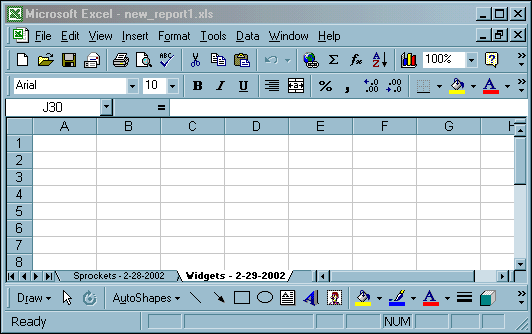
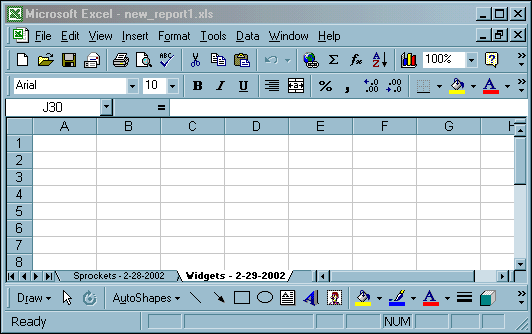
La hoja de trabajo de Excel tiene las siguientes características.
· Una hoja de trabajo esta formada por una serie de celdas, cada una de ellas tiene una dirección (por ejemplo C3), la cual es determinada por la columna y la fila que ocupa. Una celda es la intersección de una columna y una fila.
· Las columnas tienen un encabezado identificado con letras (de forma horizontal). Las filas están identificadas hacia abajo (de forma vertical) con números. Cada hoja de trabajo tiene 256 columnas y 16,384 filas, que nos darían 4,194,304 celdas.
· Las celdas se activan dando un clic en ellas. Lo datos que entremos, serán el contenido de la celda.
· Podemos manipular datos en una hoja de trabajo seleccionándolos y realizando operaciones con ellos.
Las operaciones en Excel se ejecutan de la siguiente forma:
1. Utilizando los iconos de la Barra de Herramientas.
2. Seleccionando una de las opciones de la Barra de Menús.
3. Utilizando una combinación de teclas.
Control + P – nos permite imprimir el documento.
Con Microsoft Excel tu puedes realizar lo siguiente:
· Organizar datos y presentar informes de una forma profesional.
· Realizar una gran variedad de cálculos, desde simple aritmética hasta complejos análisis financieros y estadísticos.
· Mostrar datos en una hoja de trabajo como en formato gráfico.
· Insertar imágenes y anotaciones.
· Fusionar hojas de trabajo.
· Construir un manejador de base de datos.
Las principales características de Excel son:
* Es una hoja de cálculo
* Puede hacer cálculos muy largos
* Tiene limitaciones increíblemente pequeñas
* Una tabla no es un reto par Excel
* Plantillas y ejemplos muy explícitos
* Relleno y formato de celdas
* Insertar una función
* Puede hacer cálculos muy largos
* Tiene limitaciones increíblemente pequeñas
* Una tabla no es un reto par Excel
* Plantillas y ejemplos muy explícitos
* Relleno y formato de celdas
* Insertar una función
Uso de una planilla de cálculos
Su principal función es realizar operaciones matemáticas de la misma manera que trabaja la más potente calculadora-, pero también la de computar complejas interrelaciones y ordenar y presentar en forma de gráfico los resultados obtenidos. Además, Excel 2000 como todas las versiones avanzadas de planillas de cálculos, permiten colocar, ordenar y buscar datos, así como insertar bloques de texto e imágenes. Los principales elementos de trabajo son:
Fila: Es un conjunto de varias celdas dispuestas en sentido horizontal.
Título de fila: Está siempre a la izquierda y nombra a las filas mediante números.
Columna: Es un conjunto de varias celdas dispuestas en sentido vertical.
Título de columna: Está siempre arriba y nombra a las columnas mediante letras, que en el caso de Excel 2000 van desde la A hasta la IV. Luego de la columna Z viene la AA , AB, AC, etc.; luego de la AZ viene la BA , la BB , la BC , etc.; y así sucesivamente.
Celda: Es la intersección de una fila y una columna y en ella se introducen los gráficos, ya se trate de texto, números, fecha u otros datos. Una celda se nombra mediante el nombre de la columna, seguido del nombre de la fila. Por ejemplo, la celda que es la intersección de la fila 29 con la columna F, se denomina F29.
Rango: Los rangos son una referencia a un conjunto de celdas de una planilla de cálculos. Se definen mediante letras y números. Se denomina mediante la celda de una esquina del rango (generalmente la superior izquierda), luego dos puntos y la esquina opuesta. Por ejemplo, al rango que comprende las celdas C4, C5, C6, C7, D4, D5, D6, D7, E4, E5, E6 y E7 se lo denomina C4:E7.
Insertar celdas, filas, columnas
Pueden insertarse celdas, filas y columnas vacías e introducir datos en las mismas. Si se mueven y se copian celdas, pueden insertarse entre las celdas actuales para evitar que se peguen encima de los datos.
Para insertar celdas vacías seleccione el rango de las celdas existentes en el que desea insertar las nuevas celdas vacías. Seleccione el mismo número de celdas que desea insertar. En el menú Insertar, haga clic en Celdas. Haga clic en Desplazar las celdas hacia la derecha o Desplazar las celdas hacia abajo.
Para insertar una única fila, haga clic en una celda de la fila situada inmediatamente debajo de la posición en la que desea insertar la nueva fila. Por ejemplo, para insertar una nueva fila por encima de la Fila 5, haga clic en la Fila 5. Para insertar varias filas, seleccione las filas situadas inmediatamente debajo de la posición en que desea insertar las nuevas. Seleccione el mismo número de filas que desea insertar. En el menú Insertar, haga clic en Filas.
Para insertar una única columna, haga clic en la columna situada inmediatamente a la derecha de la posición en que desea insertar la nueva. Por ejemplo, para insertar una nueva columna a la izquierda de la Columna B , haga clic en una celda de la columna B.
Para insertar varias columnas, seleccione las columnas situadas inmediatamente a la derecha de la posición en que desea insertar las nuevas columnas. Seleccione el mismo número de columnas que desea insertar. En el menú Insertar, haga clic en Columnas.
Introducción de datos
Una hoja de cálculo es el documento principal que se utiliza para el almacenamientoy manipulación de datos. Cada una es una cuadricula rectangular conformada por filas y columnas. La intersección entre cada columna y cada fila es una celda, que es la unidad básica de la hoja de cálculo en la cual se almacenan los datos. Si desea crear una hoja de cálculo nueva haga clic en la opción Nuevo del menú Archivo o presione el botón Nuevo en la barra de herramientas estándar. Para grabar los cambios haga clic en la opción Guardar del menú Archivo o presione el botón Guardar en la barra de herramientas estándar
Para introducir datos en una celda, haga clic en la celda en la que desee introducir los datos. Escriba los datos y presione INTRO o TAB. Utilice una barra o un guión para separar las partes de la fecha; escriba, por ejemplo 9/5/96 o Jun-96. Para introducir una hora según el horario de 12 horas, escriba un espacio y, a continuación, a o p detrás de la hora, como por ejemplo, 9:00 p. De lo contrario, Microsoft Excel introducirá la hora como a.m.
Para introducir formulas, haga clic en la celda en que desee introducir la fórmula. Escriba un signo igual (=). Si hace clic en Modificar fórmula o Pegar función, Microsoft Excel insertará un signo igual. Introduzca la fórmula. Presione ENTER.
La lista de versiones de Microsoft Excel que han sido lanzadas al mercado para Microsoft Windows son:
- En el año 1987 Excel 2.0.
- En el año 1990 Excel 3.0.
- En el año 1992 Excel 4.0.
- En el año 1993 Excel 5.0 (Office 4.2 & 4.3).
- En el año 1995 Excel 7.0 (Office ‘95).
- En el año 1997 Excel 8.0 (Office ‘97).
- En el año 1999 Excel 9.0 (Office 2000).
- En el año 2001 Excel 10.0 (Office XP).
- En el año 2003 Excel 11.0 (Office 2003).
- En el año 2007 Excel 12.0 (Office 2007).
- En el año 2010 Excel 14.0 (Office 2010).


